wps表格隐藏不使用的的区域的教程
2023-01-16 09:18:14作者:极光下载站
wps软件的身影可以在用户的电脑上或是手机上看到,这款办公软件显著的功能优势,让用户很喜欢使用且帮助用户解决了大部分的编辑问题,一般情况下用户在遇到编辑表格文件的情况时,都会选择使用这款办公软件,在编辑的过程中可以使用相关的公式来计算出所需的正确数据,总之一键点击公式即可获得结果,因此wps软件给用户带来的帮助是不容小觑的,当用户在整理好表格后,可以看到有很多不需要使用的区域,用户可以选择将其隐藏起来,直接在软件的菜单栏中找到视图选项来隐藏显示网格线选项即可解决问题,详细的操作方法就由小编来分享给大家,感兴趣的用户可以来看看,以免下次遇到同样问题时不知道怎么解决。
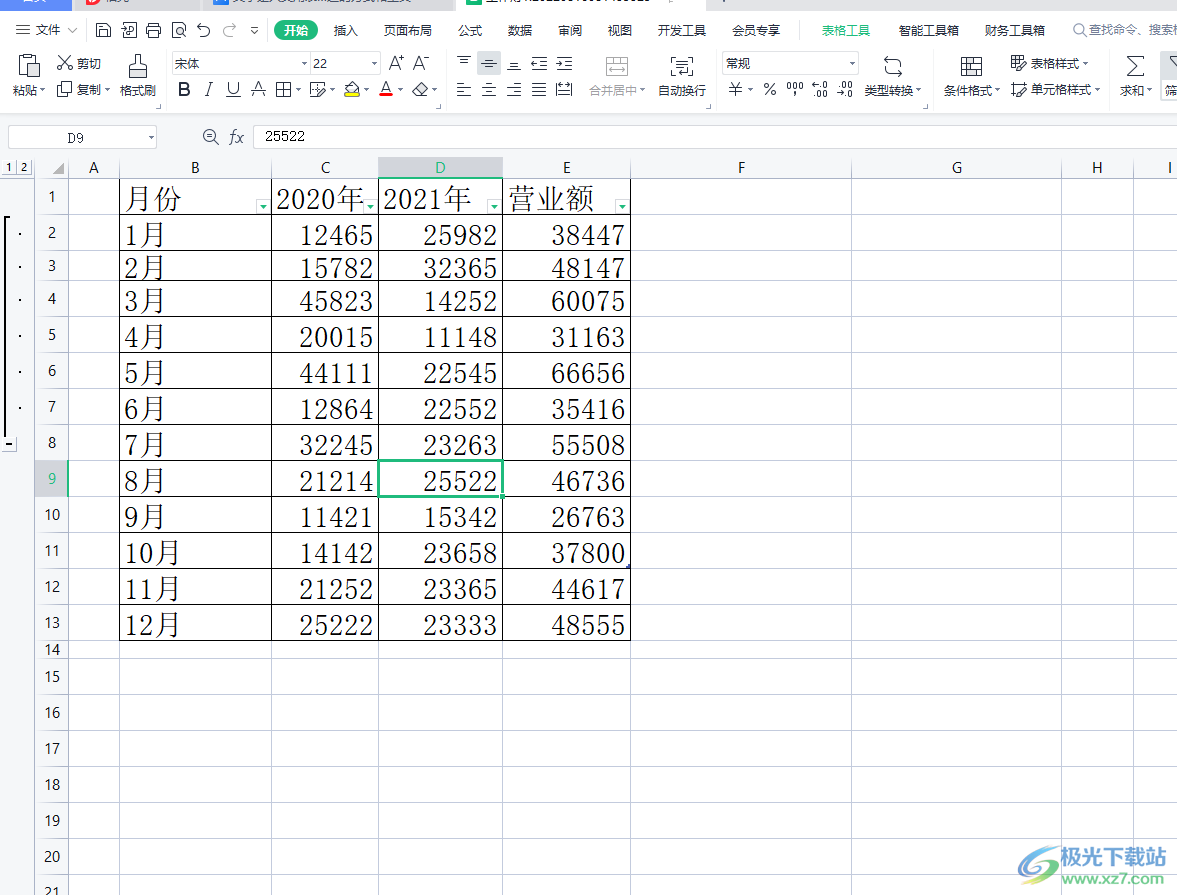
方法步骤
1.用户在wps软件中打开文档文件,并进入到编辑页面上来进行设置
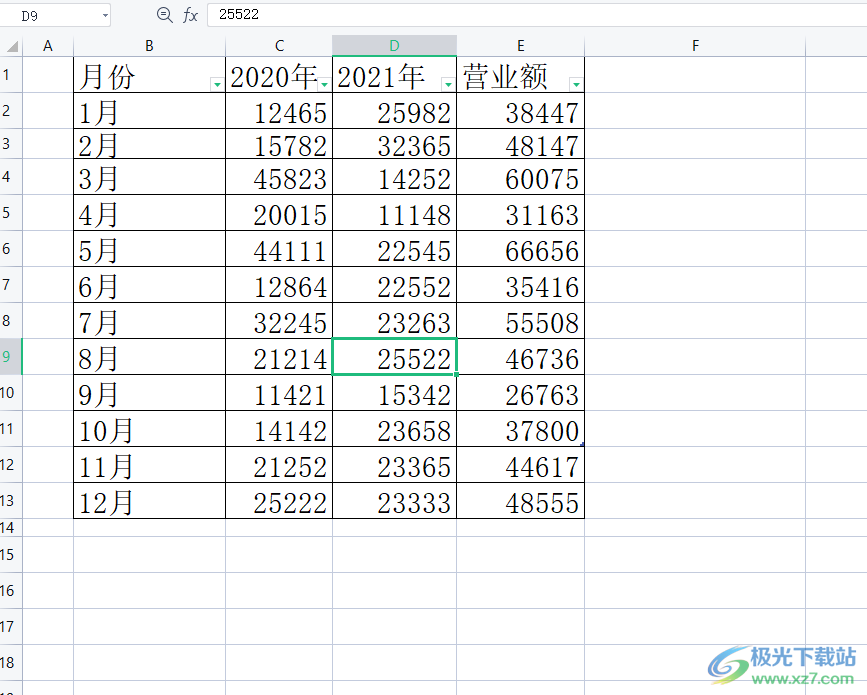
2.接着在页面上方的菜单栏中点击视图选项,将会显示出相关的选项卡,用户找到显示网格线选项并取消勾选即可隐藏不使用的区域
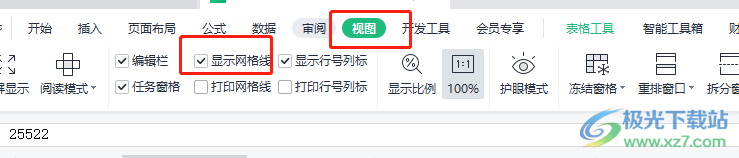
3.这时用户回到编辑页面上只可以看到自己整理的表格,不使用的区域以变为空白
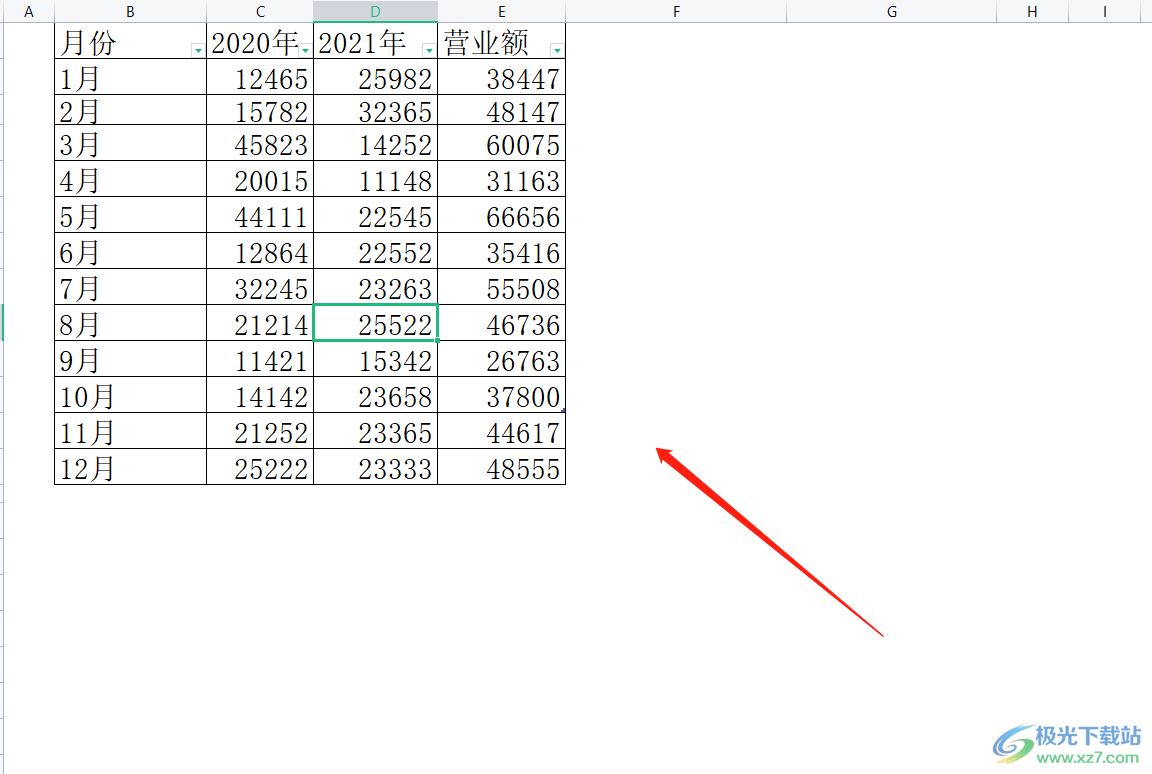
4.用户可以开启护眼模式来维护视力,在菜单栏的视图选项卡中用户可以看到有护眼模式选项,直接点击护眼模式选项

5.如图所示,此时的编辑页面就会被添加淡绿色来维护用户视力,用户想要取消该模式时再次点击护眼模式即可
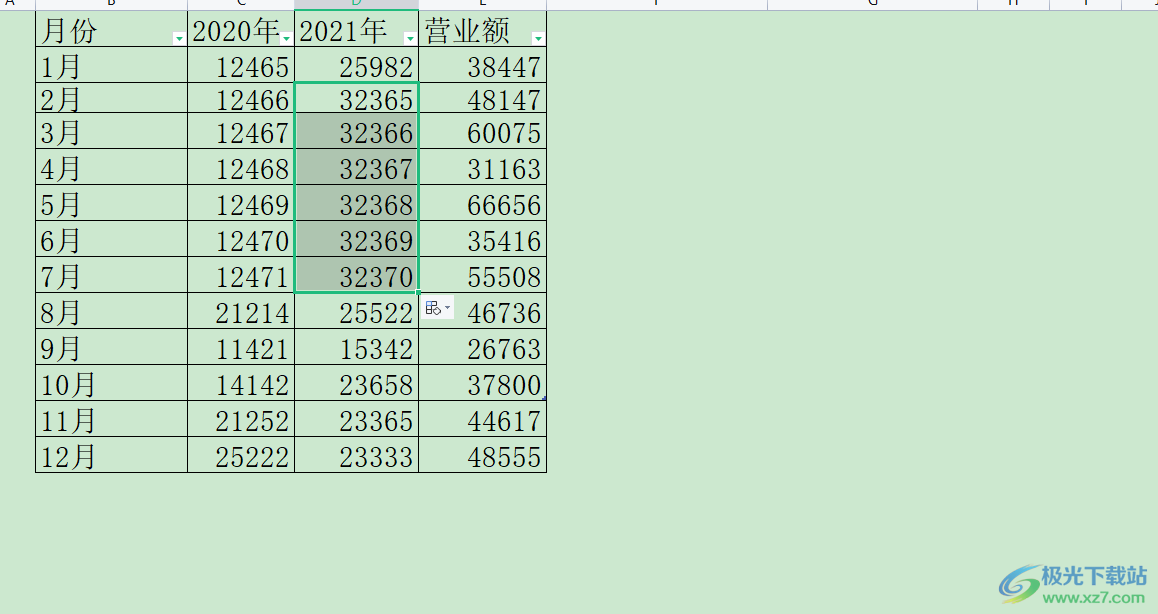
wps软件中的功能可以解决用户大部分的编辑问题,例如上述问题中用户想要隐藏表格不使用的区域,就可以在菜单栏中找到视图选项并将其中的网格线设置为隐藏的状态即可,方法简单有效,有遇到通用问题的用户可以跟着小编步骤操作起来,一定可以成功隐藏不使用的区域。